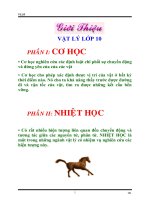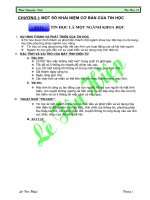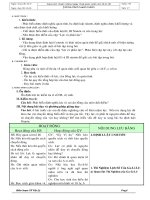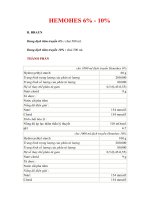GIÁO TRÌNH CORE JAVA 10
Bạn đang xem bản rút gọn của tài liệu. Xem và tải ngay bản đầy đủ của tài liệu tại đây (120.42 KB, 11 trang )
Chương 10
CÀI ĐẶT BẢO MẬT
Mục tiêu bài học:
Cuối chương này bạn có thể:
Mô tả về công cụ JAR
Tạo và xem một file JAR, liệt kê và trích rút nội dung của nó.
Sử dụng chữ ký điện tử (Digital Signatures) để nhận dạng Applets
Tạo bộ công cụ khóa bảo mật (Security key)
Làm việc với chứng chỉ số (Digital Certificate)
Tìm hiểu về gói Java.security
10.1 Giới thiệu
Trong phần này, chúng ta sẽ tìm hiểu chi tiết về bảo mật Java applet. Chúng
ta cũng thảo luận về mô hình bảo mật JDK 1.2 đáp ứng nhu cầu người dùng
và người phát triển phầm mềm.
Java là một ngôn ngữ lập trình đầu tiên gởi các chương trình tương tác như
văn bản, ảnh và các thông tin tĩnh thông qua World Wide Web. Các chương
trình này, không giống như chương trình CGI, nó được chạy trên hệ thống của
người dùng, thay vì chạy trên máy chủ Web (Web server). Bảo mật Java
Applet là sự quan tâm chính giữa người dùng và nhà phát triển applet. Thiếu
tính bảo mật trong applet có thể dẫn tới việc sửa đổi hoặc đọc các dữ liệu
nhạy cảm trên máy người sử dung applet. Mô hình bảo mật của Java 2, hoặc
JDK 1.2 rất hữu ích cho người dùng, cũng như cho nhà phát triển. Nó giúp
người dùng duy trì mức độ bảo mật cao. Trong chương nay, chúng ta sẽ học
mô hình bảo mật JDK 1.2.
10.2 Công cụ JAR
Một file JAR là một file lưu trữ được nén do công cụ (jar.exe) của Java tạo ra.
Nó tương tự như chương trình PKZIP. Nó chứa nhiều file trong một file lưu trữ
(.jar). Điều này cho phép tải về trình duyệt hiệu quả. Dùng một jar với applet
cải thiện đáng kể hiệu năng thực hiện của trình duyệt. Vì tấc cả các tất cả các
file được biên dịch và để trong một file duy nhất, trình duyệt chỉ cần thiết lập
kết nối HTTP với web server. Nén file giảm 50% thời gian tải file.
Để khởi động công cụ JAR, dùng câu lệnh sau tại dấu nhắc lệnh:
jar [options][manifest] jar-file input-file(s)
Tuỳ chọn
c
t
x
v
f
m
o
Mô tả
Tạo ra một file jar mới
Liệt kê nội dung của file jar
Trích dẫn file có tên từ file jar
Tạo đầu ra chi tiết (verbose output) trên dòng lỗi chuẩn
Xác định tên file jar
Bao hàm thông tin chứng thực từ các file chứng thực xác định.
Chỉ lưu trữ, không nén
Cài đặt bảo mật (Security Implementation)
233
M
Không tạo các file chứng thực cho các mục (entries).
Bảng 10.1 Công cụ jar
Một file chứng thực chứa thông về các file lưu trữ. File này là một tuỳ chọn.
Thậm chí file không xác định thì JAR cũng tự động tạo ra. File jar được dùng
như các lưu trữ. File này phải có phần mở rộng là ‘.jar’ được xác định tại dòng
lệnh. File đầu vào (input-file) là danh sách file phân cách bở dấu phẩy.
Netscape Navigator và Internet Explorer hỗ trợ file JAR.
Câu lệnh sau lưu trữ tất cả các file class và file java bao gồm trong một thư
mục hiện hành vào một file jar gọi là ‘pack’
jar cf pack.jar *.class *.java
Lệnh jar
Tạo một lưu trữ
mới
Xác định lưu trữ
Các file được lưu trữ
Tên file
Hình 10.1 lệnh jar
Dùng lệnh sau tại dấu nhắc liệt kê các file trong file ‘pack.jar’
jar tf pack.jar
Tuỳ chọn này được sử dụng cho bảng nội dung lưu trữ
Tuỳ chọn xác định tên file lưu trữ
Hình 10.2 Liệt kê các file trong file pack.jar
Để gộp file lưu trữ ‘pack.jar vào trong một applet, mở trang HTML, và thêm
thuộc tính ARCHIVE=’pack.jar’ vào thẻ applet, như sau:
height=125 width=350></applet>
Thuộc tính sẽ chỉ cho trình duyệt nạp lưu trữ ‘pack.jar’ để tìm file ‘exr7.class’
Câu lệnh sau trích rút các file được nén trong file pack.jar:
jar xvf pack.jar
Mục chọn ‘x’ cho phép bạn trích rút nội dung của file.
10.3 Chữ ký điện tử (Digital Signature) để định danh
các applet
Trong java, bảo mật applet trên web là phần rất quan trọng. Hacker có thể
viết các applet nguy hiểm xuyên thủng hàng rào bảo mật. Vì thế, applet hạn
chế sự can thiệp của các ngôn ngữ. Applet không hỗ trợ một số thao tác sau:
234
Core Java
Đọc và ghi file từ hệ thống nơi applet đang chạy.
Lấy thông tin từ file của hệ thống
Xoá file của hệ thống.
Java 2 có thể thực hiện tất cả các thao tác trên, với các applet cung cấp từ
một nhà cung cấp applet tin cậy, và được ký chữ ký điện tử (digitally signed).
Hình sau minh họa quá trình mã hoá khoá
Hình 10.3. Mã hoá dựa trên các khoá
Trong hình trên, khoá công khai (public keys) được dùng mã hoá và giải mã.
Cùng ý tưởng được sử dụng cho chữ ký diện tử cộng thêm các tính năng bổ
sung.
Một chữ ký điện tử là một file mã hoá đi cùng với chương trình để giúp nhận
dạng chính xác nguồn gốc của file. Khóa bí mật tính giá trị từ file applet.
Người giữ khoá bí mật kiểm tra nội dung của đối tượng.
Trong chữ ký điện tử, một khóa riêng (private key) được sử dụng để mã hóa,
và khoá công khai, được dùng để giải mã. Trong khi ký (sign) trên một đối
tượng, phía ký dùng thuật toán Message Digest (như MD5) để tính giá trin
digest của đối tượng. Giá trị digest được dùng như là 'dấu vân tay' của đối
tượng. Digest sau đó được mã hoá dùng khóa riêng, để tạo ra chử ký điện tử
của đối tượng. Khoá công khai được sử dụng để giải mã và kiểm tra chúng.
Kết quả của sự giải mã, giá trị digest được đưa ra. Giá trị digest của đối tượng
được tính và so sánh với giá trị digest được giải mã. Nếu giá trị digest của đối
tượng và giá trị digest được mã hoá khớp với nhau, chữ ký được được xác
nhận. Tài liệu mô tả chữ ký được gọi là “Chứng thực” (Certificate)
Thiết lập sự tin cậy, nhận dạng applet được chứng nhận. Chứng nhận các thực
thể khác sử dụng khóa công khai để giả mạo. Nhà chứng thực (a certificate
authority) được dùng để thực hiện chứng nhân. Nhận được được chứng thực
từ một CA (Certificate Authority), applet phải đệ trình tài liệu chứng thực sự
nhận dạng của nó.
Hiện giờ các công ty đưa ra các dịch vụ xác nhận chứng thực sau:
VeriSign
Thawte Certification
Bạn có thể thiết lập các mức bảo mật khác nhau. Một applet có thể đưa ra sự
uỷ thác hoàn toàn, hoặc không uỷ thác, với sự giúp đỡ của tập các lớp gọi là
Cài đặt bảo mật (Security Implementation)
235
permissions. Nhưng nhìn chung, các applet bị giới hạn một các tối đa, trừ khi
nhà phát triển ký trên applet. Điều này xác định nhà phát triển là tin cậy.
10.4 Khoá bảo mật Java (Java Security key).
Chúng ta cần tạo 3 công cụ, tên là, ‘jar’, ‘jarsigner’, và ‘keytool’, trước khi
dùng các applet được ký. Chúng ta cần tạo cặp khóa công public/private, và
làm cho nó trở nên sẵn sàng với công cụ jarsigner.
Bây giờ, chúng ta sẽ sử dụng các công cụ để tạo keystore.
Keystore (Lưu trữ khoá)
Keystore là một cơ sở dữ liệu khoá, chứa các chứng thực số dùng để nhận
dạng các giá trị khoá công khai (public).
Keytool (Công cự khoá)
Keytool là công cụ khoá bảo mật của java, tạo và quản lý khóa công khai,
khoá riêng (private), và các chứng thực bảo mật. Nó cũng có thể thực hiện:
o Quản lý cặp khoá công public/private
o Lưu trữ các khoá công khai
o Dùng các chứng thực để xác thực chứng thực khác.
o Xác thực (Authenticate) dữ liệu nguồn.
Tất cả thông tin mà keytool quản lý được lưu trữ trong cơ sở dữ liệu gọi là
keystore. Sun có một keystore mặc định dùng định dạng file mới gọi là JKS
(java key store Lưu trữ khoá java). Để kiểm tra xem hệ thống bạn có một
keystore dưới định dạng này hay chưa hãy thực hiện câu lệnh sau tại dấu
nhắc lệnh:
keytool –list
Thông báo lỗi sau xuất hiện nếu bạn không có gì trong keystore của bạn.
keytool error: keystore file does not exist: c:\windows\.keystore
JDK tìm keystore chính trong thư mục C:\windows\. Đây là một vị trí chung
cho các file hệ thống quan trọng trên windows 95, 98 và NT systems.
Tuỳ chọn keystore cũng có thể được sử dụng trong lệnh keytool, như sau:
keytool –list keystore c:\java\try
Câu lệnh này chỉ cho JDK tìm keystore trong file được gọi là ‘try’ trong thư
mục ‘C:\java\try’. Nếu không tìm thấy, sẽ hiển thị thông báo lỗi như trên.
Lựa chọn ‘-genkey’ có thể được sử dụng cùng với câu lệnh keytool để tạo cặp
khoá công public/private. Bạn cũng có thể dùng một số các tuỳ chọn khác.
Dạng đơn giản nhất như sau:
keytool –genkey –alias “I”
Bí danh (alias) có thể được dùng lưu trữ, thay thế hoặc xoá cặp khoá. Các bí
236
Core Java
danh keytool không phân biệt chữ hoa, thường. Trong lệnh trên, chúng ta
không sử dụng tuỳ chọn keystore. Nếu cùng câu lệnh sử dụng tuỳ chọn
keystore, sẽ được viết lại như sau:
keytool –genkey –alias “I” –keystore “store”
Trong lệnh trên, cặp khoá sẽ được lưu trữ trong keystore tên là ‘store’, và
không lưu trong keystore mật định của hệ thống.
Sau khi nhập lệnh trên vào, và nhấn phím enter, keytool nhắc bạn nhập vào
mật khẩu (password) cho keystore, như sau:
Enter keystore password:
Nhập vào ‘password’ là mật khẩu như yêu cầu.
Tiếp theo, keytool nhắc bạn nhập vào các thông tin bổ sung như:
What is your first and last name? (Tên và họ)
[unknown]
what is the name of your organization unit?
[unknown]: software Development.
What is the name of your organization? (Tên của tổ chức)
[Unknown]: ABC Consultants (tư vấn ABC)
What is the name of your city or Locality? (tên thành phố hoặc địa
phương của bạn)
[Unknown]: California
What is the name of your State or Province? (tên bang hoặc tỉnh của
bạn)
[Unknown]:United States of America
What is the two-letter country code for this unit?(Mã quốc gia với 2
ký tự)
[Unknown]: US
Khi bạn đã nhập vào các thông tin, keytool hiển thị thông tin sau:
Is
C=US>correct?
[no]:
Cuối cùng, keystool nhắc bạn nhập vào mật khẩu cho khoá riêng của bạn,
như:
Enter key password for <I>
(RETURN if same as keystore password):
Thông tin trên được sử dụng để kết hợp sự phân biệt tên (name) với bí danh
(alias). Thông tin trên cũng có thể được đưa vào trực tiếp từ mục chọn ‘dname’
Cài đặt bảo mật (Security Implementation)
237
Mật khẩu sau cùng phần biệt với mật khẩu keystore. Nó được dùng truy cập
khoá riêng của cặp khoá. Mật khẩu có thể trực tiếp chỉ rõ bằng cách sử dụng
tuỳ chọn ‘-keypass’. Nếu mật khẩu không chỉ rõ, mật khẩu keystore được sẽ
được dùng. Tuỳ chọn ‘-keypasswd’ dùng thay đổi mật khẩu. Tuỳ chọn ‘-keyalg’
chỉ rõ thuật toán tạo cặp khoá.
Khi bạn tạo một khoá và bổ sung nó vào trong keystore, bạn có thể dùng tuỳ
chọn ‘-list’ của keytool để xem khoá có trong keystore hay không.
Để xoá cặp khoá từ cơ sớ liệu, dùng lệnh sau:
keytool –delete –alias aliasName
‘aliasName’ chỉ tên của khoá được xoá.
Bây giờ, chúng ta tạo cặp khoá riêng/công cộng cho file JAR, chúng ta hãy ký
danh nó. Lệnh jarsigner dùng để ký danh một file JAR. Nhập lệnh sau vào dấu
nhắc DOS:
jarsigner –keystore keyStore –storepass storePassword –keypass
keyPassword
Bảng sau cung cấp danh sách của JARFileNames và bí danh:
Tuỳ chọn
keyStore
storePassword
keyPassword
JARFileName
Alias
Mô tả
Tên keystore sử dụng
Mật khẩu keystore
Mật khẩu khoá riêng
Tên của file JAR được ký danh
Bí danh của bộ ký danh
Bảng 10.2 JARFileNames và bí danh
Để ký danh file JAR ‘pack.jar’, với keystore ‘store’, và mật khẩu để lưu trữ và
các khoá riêng là ‘password’, dùng lệnh sau:
jarsigner –keystore store –storepass password –keypass password
pack.jar pk
‘pk’ nghĩa là tên bí danh.
Nếu tuỳ chọn ‘-keystore’ không chỉ rõ, thì keystore mặc định được dùng.
Để chỉ rõ chữ ký của file JAR được định danh, dùng tuỳ chọn ‘-verify’.
jarsigner –verify pack.jar
‘pack.jar’ chỉ tên file JAR. Nếu chữ ký không hợp lệ, thì ngoại lệ sau được tạo
ra.
Jarsigner:java.util.zip.ZipException:invalid entry size (expected 900
238
Core Java
but got 876 bytes)
Ngược lại, xuất hiện thông báo “jar verified” (jar được xác minh)
Quá trình xác thực kiểm tra theo các bước sau:
Có file ‘.DSA’ chứa chữ ký hợp lệ cho file chữ ký .SF không.
Có các mục trong file chữ ký là các digest cho mỗi mục tương ứng
trong file kê khai (manifest file)
10.5 Chữ ký điện tử (Digital Certificates)
Cho đến bây giờ, chúng ta đã học cách tạo và ký một file JAR. Bây giờ, chúng
ta sẽ học cách xuất các chữ ký điện tử (digital certificates), nó được sử dụng
để xác thực chữ ký của các file JAR. Chúng ta cũng sẽ học cách nhập chữ ký
điển tử từ file khác vào.
Chữ ký điện tử là một file, một đối tượng, hoặc một thông báo được ký bởi
quyền chứng thực (certificate authority). The CA (Certificate authority) cấp
chứng nhận giá trị các khoá công khai. Chứng nhận X.509 của tổ chức
International Standards Organization là một dạng chứng nhận số phổ biến.
Keytool hổ trợ những chứng nhận này.
Keytool ở bước đầu tiên cần nhận được một chứng nhận (certificate). Chúng
ta dùng chứng nhận đó tạo cặp khoá private/public. Keytool nhập vào các
chứng nhận đã được tạo và được ký. Keytool tự động gắn khoá công khái mới
với một chứng nhận mới. Cùng thực thể đã tạo khoá công khai ký chứng nhận
này. Đó được gọi là ‘self-signed certificates’ (Chứng nhận tự ký). Các
chứng nhận này không phải là chứng nhận đáng tin cậy cho định danh. Tuy
nhiên, chúng cần để tạo các yêu cầu ký danh chứng nhận (certificate-signing
request).
Keytool và tuỳ chọn được sử dụng để tạo các chứng nhận trên. Câu lệnh sau
giúp tạo các chứng nhận trên:
keytool –keystore store –alias mykey –certreq –file mykey.txt
Cặp khoá được tạo là ‘mykey’. Tuỳ chọn ‘-file’ chỉ tên file để lưu cerrtificatesigning.
Dùng tuỳ chọn ‘-export’ xuất các chứng nhận này như sau:
keytool –export –keystore store –alias pk –file mykey
Câu lệnh trên hiển thị dấu nhắc sau:
Enter keystore password
Chứng nhận đã lưu trữ trong <mykey>
Để nhập các chứng nhận khác vào keystore của bạn, nhập câu lệnh sau:
Cài đặt bảo mật (Security Implementation)
239
keytool -import –keytool keystore –alias alias –file filename
Tên được chỉ như là tên file chứa chứng nhận được nhập vào (imported
certificate).
Câu lệnh sau chỉ tên bí danh là ‘alice’ để nhập chứng nhận trong file ‘mykey’
vào keystore ‘MyStore’:
keytool –import –keystore MyStore –alias alice –file mykey
Câu lệnh trên hiển thị dấu nhắc sau:
Enter keystore password: (Nhập vào mật khẩu keystore)
Kết quả xuất ra hiển thị hai tuỳ chọn –Owner và Issuer. Nó hiển thị tên công
ty, nghề nghiệp, tổ chức, địa điểm, bang và tiền tệ. Nó cũng hiển thị số serial
và thời gian có giá trị. Cuối cùng, nó hỏi là tin cậy chứng nhận này không.
Chứng nhận được chấp thuận dựa vào sự tin tưởng cá nhân bạn.
Dùng lệnh ‘-list’ liệt kê nội dung của keystore như sau:
keystool –list –keystore Store
Câu lệnh trên yêu yều password keystore
Dùng tuỳ chọn ‘-alias’ liệt kê một mục. Dùng lệnh -delete để xoá bí danh
trong keystore, như sau:
keytool –delete –keystore Store –alias alias
Dùng lệnh ‘-printcert’ in chứng nhận được lưu trữ trong file, theo cách sau:
keytool –printcert –file myfile
Dùng lệnh ‘-help’ nhận về danh sách tất cả các tuỳ chọn mà keytool hổ trợ:
keytool -help
10.6 Các gói bảo mật java (JAVA Security packages)
Các gói bảo mật Java bao gồm:
java.security
Đây là gói API bảo mật chính. Chứa các lớp và giao diện hỗ trợ mã hoá, digest
và chữ ký điện tử.
java.security.acl
Chứa các giao diện dùng cài đặt các chính sách điều khiển truy cập
java.security.cert
Cung cấp sự hổ trợ cho chứng nhận X.509
java.security.interfaces
240
Core Java
Định nghĩa các giao diện truy nhập Digital Signature Algorithm
java.security.spec
Cung cấp các lớp độc lập và phụ thuộc vào thuật toán mã hoá sử dụng khoá.
Tóm tắt:
Nếu khả năng bảo mật trong applet không đảm bảo, các dữ liệu nhạy
cảm có thể được sữa đổi hoặc phơi bày.
Mục đích chính của JAR là kết nối các file mà applet sử dụng trong một
file nén duy nhất. Điều này cho phép các applet nạp vào trình duyệt
một cách hiệu quả.
Một file kê khai (manifest file) chứa thông tin về các file lưu trữ.
Chữ ký điện tử là một mã hoá kèm với chương trình để nhận diện chính
xác nguồn gốc của file.
Keystore là một cơ sở dữ liệu khoá.
Keytool là công cụ khoá bảo mật của java.
chứng nhận điện tử là một file, hoặc một đối tượng, hoặc một thông
báo được ký bởi quyền chứng nhận (certificate authority)
Cài đặt bảo mật (Security Implementation)
241
Kiểm tra kiến thức:
1. File ________là file lưu trữ được nén.
2. Tuỳ chọn _____, khi dùng với công cụ jar, trích rút tên file từ một lưu trữ
(.jar)
3. JAR tự động tạo file kê khai, thậm chí nó không được chỉ ra
Đúng/Sai
4. Thuộc tính______,khi dùng trong thẻ applet, chỉ cho trình duyệt nạp file
jar, và tìm file class của applet.
5. Trong chữ ký điện tử, _______được dùng cho mã hoá và _________được
dùng cho giải mã.
6. Tất cả các thông tin keytool quản lý, được lưu trữ trong một cơ sở dữ
liệu gọi là _______
7. keytool ở bước đầu tiên cần thiết để nhận được một chứng nhận
Đúng/Sai
8. Gói _______chứa giao diện dùng cài đặt các chính sách điều khiển truy
nhập.
242
Core Java
Bài tập
Sử dụng các câu lệnh java thực hiện các hành động sau:
1. Tạo một file jar ‘core-java.jar’ chứa các file lớp (.class) và các file
nguồn.
2. Liệt kê nội dung của file jar.
3. Tạo file html nhúng applet CardLayoutDemo.class, file lớp được chứa
trong file jar.
4. Trích rút nội dung file jar.
5. Dùng lệnh keytool với tên bí danh và keystore để tạo ra cặp khoá
public/private mới.
6. Ký danh file jar mới được tạo.
7. Xác minh chữ ký (signature).
8. Xuất các chứng nhận (certificate)
9. Liệt kê nội dung của keystore.
10.In các chứng nhận được lưu trong file.
Cài đặt bảo mật (Security Implementation)
243